Создание таблиц html
Таблицы в HTML-документе служат для создания
дизайна страницы а также для вставки в ячейки таблицы самых разнообразных данных-текст,графика,формы и тд.
Например,вам надо разместить текст в одной стороне страницы,фотографии в другой,рекламу в третьей.Здесь без таблицы не обойтись.
Атрибуты таблицы<table></table>.
Состоит она из строки <tr></tr> и столбца <td></td>.
Пересечение строки и столбца дает ячейку,в которую и надо вписывать данные.Ячейки <td> должны находиться внутри строки <tr>.
Необходимо соблюдать принцип вложенности тегов,иначе говоря столбец
<td></td> должен находиться между тегами строки <tr> </tr> вот так
<tr>
<td></td>
</tr>
а они должны быть между тегами таблицы <table></table>.
Это обязательное условие.
Составляем самую простую таблицу
<table>
<tr>
<td></td>
</tr>
</table>
Эта таблица состоит из одной строки и одной ячейки.

<table>
<tr>
<td></td><td></td>
</tr>
<tr>
<td></td><td></td>
</tr>
</table>
Вот ее вид:

Таблица в нашем уроке состояла из трех строк,трех столбцов и записывалась она так:
<table>
<tr>
</tr>
<tr>
<td></td><td></td><td></td>
</tr>
<tr>
<td></td><td></td><td></td>
</tr>
</table>
Это ее схема:

Подробно разберем эту таблицу и посмотрим как ее можно изменить.Если вы составите HTML-код и сохраните таблицу, то скорей всего вы ее не увидите,потому что не все браузеры прорисовывают рамки таблиц.
Что бы увидеть таблицу, надо в теге таблицы указать рамку<table border=»1″> где 1-ширина рамки в пикселях и вы можете менять это значение на ваше усмотрение.
Таблицы можно окрасить цветом так:
<table bgcolor=»#цвет»> или
<tr bgcolor=»#цвет»> или
<td bgcolor=»#цвет»>
Не делайте цвет таблицы и цвет текста одинаковым иначе вы ничего не увидите
Изменение размеров строк и ячеек
Измененение по высоте строки задается значением height в теге <tr>
<tr> где «100» размер в пикселях, или в процентах «100%»,или <td>
<td.
Изменение по ширине задается значением width и также вставляется в тег
Следует обратить внимание на то что все браузеры должны показывать таблицы с одинаковым количеством ячеек в строке по всей таблице.Иными словами если у вас в первой строке находятся три ячейки,то и во второй и в следующих строках тоже должно быть три ячейки.Ячейки можно объединять по высоте <td rowspan=»?»> где»?» количество объединеных ячеек,а также по ширине <td colspan=»?»>
Посмотрим как будет выглядеть таблица после внесения вышеназванных атрибутов
<html>
<head><title></title>
</head>
<body>
<table
border=»1″ cellpadding=»2″ cellspacing=»2″>
<tbody>
<td colspan=»2″>Объединеные ячейки</td>
<td colspan=»1″ rowspan=»2″>Объединеные ячейки</td>
</tr>
<tr>
<td>Заполнение формы</td>
<td>Заполнение формы</td>
</tr>
<tr>
<td>Заполнение формы</td>
<td>Заполнение формы</td>
<td>Заполнение формы</td>
</tr>
</tbody>
</table>
</body>
</html>
Вид этой таблицы

Обратите внимание на то,что при переполнении содержимым ячейки
она будет растягиваться в разные стороны, поэтому выбирайте размер ячеек в соответствии с содержимым,иначе весь дизайн страницы превратиться в совсем другое,чем вы хотели.
На странице можно разместить несколько таблиц.Например:
<table border=»1″ bgcolor=»#E7FEE1″>
<tr>
<td>Первая таблица,первая ячейка</td><td>Первая таблица,вторая ячейка</td>
</tr>
</table>
<table border=»1″ bgcolor=»#FEFFE0″>
<tr>
<td>Вторая таблица,первая ячейка</td><td>Вторая таблица,вторая ячейка</td>
</tr>
</table>

Можно разместить таблицу в таблице.Зеленым цветом выделена вставляемая таблица, а также вставим в ячейки числа,что бы был виден бордюр.
<table border=»1″height=»35%»>
<tr>
<td>1</td>
<td>2</td>
</tr>
<tr>
<td>3</td>
<td>
<table border=»1″>
<tr>
<td>4</td>
<td>5</td>
</tr>
<tr>
<td>6</td>
<td>7</td>
</tr>
</table>
</td>
</tr>
</table>
Выглядит она так
Дополнительно настроить прорисовку таблицы можно с помощью параметров FRAME и RULES
Параметр FRAME управляет прорисовкой внешней линии таблицы и может принимать следующие значения:
BOX или BORDER — рамка рисуется со всех четырех сторон
ABOVE — только с верхней стороны
BELOW — только с нижней стороны
HSIDES — рисуется нижняя и верхняя сторона
VSIDES — рисуется левая и правая сторона
LHS — только с левой стороны
RHS — только с правой стороны
VOID — таблица без внешних рамок
Например:
<table border=1 CellSpacing=0 CellPadding=0 Align=»» vAlign=»» frame=»vsides»>
Параметр RULES управляет прорисовкой внутренних линий сетки таблицы и может принимать следующие значения:
GROUPS — рисуются только линии, разделяющие группы
ROWS — рисуются линии, разделяющие строки
COLS — рисуются линии, разделяющие столбцы
NONE — внутренние линии не рисуются
Например:
<table Border=1 CellSpacing=0 CellPadding=0 Align=»» vAlign=»» rules=»cols»>
Обратите внимание на то что параметры frame и rules работают только тогда когда в значении border установлена 1 и более.
Теги для создания таблиц.
Таблица —————<table></table>
Рамка таблицы—- ——<table border=?></table>
Расстояние между ячейками—<table cellspacing=?>
Ширина в пикселях——<table width=?>
Строка таблицы ———<tr></tr>
Выравнивание ———-<tr align=left|right|center>|middle|bottom>
Ячейка таблицы ———-<td></td>.
Без перевода строки ——<td nowrap>
Объединение ячеек по ширине -<td colspan=?>
Объединение ячеек по высоте -<td rowspan=?>
Желаемая ширина ———<td width=?> (в точках)
Ширина в процентах ——<td>
Цвет ячейки ————-<td bgcolor=»#******»>
Заголовок таблицы ——-<th></th>
Выравнивание ————<th align=left|right|center|middle |bottom>
Запрет перевода строки —<th nowrap>
Растягивание по колонке -<th colspan=?>
Ширина в пикселях ——-<th width=?>
Ширина в процентах ——<th>
Цвет ячейки ————-<th bgcolor=»#$$$$$$»>
Заглавие таблицы ———<caption></caption>
Выравнивание————-<caption align=top|bottom>(сверху/снизу таблицы)
Как создать таблицу в html коде через блокнот?
Автор Дмитрий Костин На чтение 7 мин. Опубликовано
Доброго всем времени суток, мои дорогие друзья. Как лето проходит? Я надеюсь, что у всех всё хорошо. Ну а сегодня мы продолжим изучать основы html и сегодня будет наверное последний урок на эту тему, потому что дальше мы окунемся уже в CSS. Так вот, говоря об html, я не могу не рассказать про таблицы, так как они тоже являются довольно значимой темой.
Взять хотя бы тот же вордпресс. По умолчанию в этом движке нельзя создать таблицу. Нужен либо специальное дополнение (плагин), либо специальный программный код (скрипт). Но можно просто сделать то, что мы хотим с помощью простых тегов. В общем сегодня я вам расскажу как создать таблицу в html, так как это действительно может очень вас выручить.
Помнится мне, как свои первые сайты я верстал с помощью табличной верстки, т.е. шапка, сайдбары, футер и контентный блок были всего лишь элементами таблицы. Об этом я упоминал в своей статье о моем пути в блоггинг. Правда сегодня сайты уже вообще не принято делать с помощью таблиц, но это не значит, что они не нужны. Скорее наоборот.
Что еще хорошо, так это то, что вам даже не придется ничего чертить. Всё делается в обычном блокноте (ну или другом, типа Notepad++), причем довольно легко. В общем давайте настраиваться на работу.

Теги
Здесь разметка происходит несколько сложнее, чем в других тегах, но это всё быстро запоминается. Так что смотрим и не отвлекаемся.
Любая таблица всегда заключается в парный тег <table></table>. Т.е. эти знаки дают команду, что здесь будет располагаться таблица.
Внутри table ставится парный тег

Ну а внутри <tr></tr> мы теперь проставляем еще одну пару — <td></td>. Данная пара означает, что мы создали один столбец в данной строке, и если в каждом tr прописать несколько td, то тогда в данной строчке будет несколько столбцов. Понятно? Если нет, то давайте посмотрим на примере, как тут всё устроено… Допустим я хочу создать таблицу учеников и отметок. Тогда пишем следующее внутри тега
<table>
<tr>
<td></td>
<td>Математика</td>
<td>Русский язык</td>
<td>История</td>
</tr>
<tr>
<td>Медведев</td>
<td>3</td>
<td>5</td>
<td>5</td>
</tr>
<tr>
<td>Смирнов</td>
<td>5</td>
<td>5</td>
<td>5</td>
</tr>
<tr>
<td>Соколов</td>
<td>3</td>
<td>2</td>
<td>3</td>
</tr>
</table>Что мы здесь сделали? А сделали мы четыре строки (tr), в каждой из которых содержится по четыре таблицы (td). В первом блоке tr мы написали название учебных дисциплин, при этом оставив первый столбец пустым, чтобы не нарушить таблицу.
Далее в каждую первую пару td мы вставляем фамилии учеников, а все остальные td заполняем оценки в соответствующей ячейке. В общем напишите это и сохраните файл, после чего откройте его в браузере, тогда вы сами всё поймете как это происходит.

Но зайдя в документ мы видим, что таблица не совсем похожа на то, что мы планировали. А чего тут не хватает? Правильно — границ. Но вы не переживайте. Об этом я вам расскажу чуть ниже.
Но для приличия я покажу вам еще один тег, который выделяет и центрирует данные в таблицах. Этот тег пишется как <th>. Давайте выделим наши заголовки в таблице. Для этого просто замените теги td, на th в тех местах, где у нас пишутся фамилии и названия дисциплин.

И смотрим, что у нас получится благодаря этому. Как я и говорил, теперь данные названия центрированы и выделены. Этого-то мы и добивались.

В общем с тегами мы вроде разобрались. Хотя есть еще и другие (можете посмотреть на htmlbook), но я не буду заострять на них внимание.
Атрибуты
Естественно такая вещь как таблицы не может обойтись без специальных атрибутов и я вам покажу некоторые из них.

Граница (border)
Ну и начать бы я хотел с того, о чем говорил выше, то бшь о границах. По умолчанию их нет, поэтому таблица выходит невзрачной и не совсем понятной. Но это можно исправить, и поможет нам в этом атрибут border, который ставится непосредственно в открывающий тег <table>. Сделайте так, как я показал вам в примере ниже, то есть поставьте значение атрибута border=»1″.

После того, как вы сделаете это, сохраните результат и запустите документ. Ну что? Совсем ведь другое дело. Теперь таблица приобрела нормальные очертания и выглядит как надо. Вы можете поэкспериментировать с различными значениями бордера и посмотреть, что в вашем конкретном случае наиболее вам подойдет.

Отступ и расстояние (cellpadding и cellspacing)
Совершенно естественно, что одно отображение таблицы на все случаи жизни устроит не всех. Но мы можем это немного изменить, благодаря двум похожим атрибутам.
Cellpadding=»« — изменяет расстояние от самой рамки до содержимого в ячейке. Тем самым все ячейки в таблице становятся больше. Давайте напишем этот атрибут в таблице, а значение поставим равное 5, и посмотрим чем оно будет отличаться от первоначального варианта.
Хоп. Видите? Расстояние увеличилось. таким образом вы сможете сами подставлять нужные значения, расширяя тем самым ячейки.
Cellspacing=»» — изменяет расстояние между ячейкми таблицы и его значения также измеряются с пикселях. Давайте попробуем также поставить этот атрибут со значением равным 5 и увидим, что из этого получится.

Ну что? Суть ясна? Как видите, расстояние между ячейками стало шире. Именно этого мы с вами и добивались.

Выравнивание (Align)
Ну куда же мы без этого замечательного атрибута, который позволяет нам выровнять всё по разным местам? Align работает точно также, как и с другими тегами, которые мы проходили ранее и имеет три значения:
Давайте пропишем каждое из значений и посмотрим, как будет распределяться таблица.

Ну что? Вроде всё работает и я думаю, что должно быть понятно. Но если возникают какие-либо вопросы, то вы не стесняйтесь, спрашивайте.

Ну вот в принципе и всё, что я хотел рассказать сегодня о таблицах. Надеюсь, что вам всё было понятно. Ну а если вы хотите подробно изучить все тонкости работы с HTML и CSS и научиться верстать сайты самостоятельно, то я вам настоятельно рекомендую посмотреть превосходнейший видеокурс на данную тему. Для новичка это самый понятный, как по мне, видеокурс, в котором вам просто всё разжуют и разложат по полочкам.
Ну а я свой урок на сегодня завершаю. Не забывайте подписываться на обновления моего блога, чтобы не пропустить какую-либо важную информацию или новости. А мы с вами увидимся в других статьях. Удачи вам и пока-пока!
С уважением, Дмитрий Костин.
Создание таблиц в HTML

В этой статье Вы познакомитесь с важнейшим моментом при создании своего сайта — таблицами!
Я думаю, что Вы обратили внимание на то, что в предыдущих статьях мы не занимались выравниванием, если, конечно, не считать выравнивание по левому краю, по центру и по правому краю браузера. Собственно, этого крайне недостаточно для красивого оформления страницы. Яркий тому пример — наша форма, которую мы создали в предыдущей статье. Как можно видеть, форма ОЧЕНЬ НЕРОВНАЯ. Вот, как раз для того, чтобы выравнивать элементы страницы более точно, чем просто по краям браузера, и были придуманы html таблицы.
Давайте для начала создадим простую html таблицу.
Но прежде, чем это делать, давайте восстановим код, который у нас остался после создания формы, то есть вот этот: Создание форм в HTML
Принцип создания таблиц в html таков: создаётся таблица, потом создаётся строка, потом все столбцы данной строки, потом очередная строка, снова все очередные столбцы данной строки и так далее.
Таблица создаётся с помощью тега <table>, а заканчивается тегом </table>. Это, думаю, понятно. У таблицы есть строки и столбцы, поэтому их необходимо создать. Теперь согласно принципу создания таблиц, необходимо создать строку. Строка создаётся с помощью тега <tr>. Соответственно, сигналом к окончанию строки является закрывающий тег </tr>. Внутри тега <tr> необходимо создавать столбцы, которые создаются с помощью тега <td>. И уже внутри этого тега находятся те элементы, которые должны быть расположены внутри данной ячейки. После того, как все элементы уложили, то можно закрывать столбец с помощью тега </td>. Дальше открывается новый тег <td>. В него снова помещаются элементы, после этого закрывается </td>. Это сигнал к концу второго столбца. И так далее, столько столбцов, сколько Вам нужно. В конце закрывается строка тегом </tr>. Затем следующая строка и так далее. А заканчивается всё закрывающим тегом </table>.
Чтобы стало понятнее, давайте сразу после формы напишем следующие строки:
<table>
<tr>
<td>(1, 1)</td>
<td>(1, 2)</td>
</tr>
<tr>
<td>(2, 1)</td>
<td>(2, 2)</td>
</tr>
</table>Здесь мы создали таблицу, состоящую из двух строк (два тега <tr>) и двух столбцов (по два тега <td> в каждом теге <tr>). В качестве элемента я решил взять обычный текст, в виде координат ячейки. Соответственно, первая цифра означает номер строки, а вторая — номер столбца. Это был яркий пример таблицы.
Теперь поговорим об атрибутах. Сначала атрибуты тега <table>.
1) Атрибут «border«, значение которого задаёт толщину рамки таблицы в пикселях. По умолчанию, рамки вообще нет. Давайте поставим значение этого атрибута в «2«.
2) Атрибуты «width» и «height» задают ширину и высоту таблицы соответственно. Размер может быть указан, как в абсолютных единицах (пиксели, px), так и в относительных (проценты, %). Относительный размер, чем хорош, так это тем, что он всегда подстроится под любое разрешение монитора пользователя и любой браузер. А абсолютные тем хороши, что при любых браузерах и любых разрешениях монитора не будет сюрпризов с дизайном, связанные, например, с растягиванием элементов (если монитор широкоэкранный, к примеру). Какой выбрать: решать Вам, но я, лично, предпочитаю, в основном, относительные размеры, изредка разбавляя абсолютными, в зависимости от ситуации. Давайте поставим значение атрибутов «width» и «height» по «30%«.
Думаю, что атрибутов Вам дал достаточно. Таким образом, тег <table> выглядит так:
<table border = "2" width = "30%" height = "30%">Посмотрите в браузере, как выглядит теперь наша таблица.
Теперь поговорим об атрибутах тега <tr>:
1) Атрибут «height«. Заметьте, что у тега <tr> нет атрибута «width«, впрочем, это логично, ведь тег <tr> отвечает за строку, а, следовательно, за высоту. А за ширину отвечают столбцы.
Собственно, даже атрибут «height» не особо-то и используется, поэтому можно сказать, что атрибутов у тега <tr> и вовсе нету.
Наиболее богатым по количеству атрибутов является тег <td>, отвечающий за ячейку таблицы:
1) Атрибут «width«. Объяснение то же, что и для атрибута тега <tr>. Соответственно, атрибута «height» нет.
2) Атрибут «colspan«. Значение этого атрибута означает количество столбцов, которое занимает данная ячейка. Поставьте этот атрибут в значение «2«, где у нас координаты «(1, 1)«. Сразу посмотрите на результат.
3) Атрибут «rowspan«. Значение этого атрибута означает количество строк, которое занимает данная ячейка. Поставьте этот атрибут в значение «2«, где координаты «(1, 2)«. Сразу посмотрите на результат.
4) Атрибут «align«. Значение этого атрибута означает выравнивание элемента внутри ячейки по горизонтали. Бывают три значения: «left» (по левому краю), «center» (по центру), «right» (по правому краю). По умолчанию стоит выравнивание по левому краю. Давайте выравняем координаты «(1, 1)» по центру, а координаты «(2, 1)» по правому краю. Посмотрите результат.
5) Атрибут «valign«. Значение этого атрибута означает выравнивание элемента внутри ячейки по вертикали. Снова имеются только три значения: «top» (по верху), «middle» (по середине), «bottom» (по низу). По умолчанию стоит значение «middle«. Давайте поменяем значение этого атрибута у элемента «(2, 1)» на «top«. А также у элемента «(2, 2)» поставим значение «bottom«. Сразу посмотрите на результат.
Таким образом, Ваша таблица имеет такой HTML-код:
<table border = "2" width = "30%" height = "30%">
<tr>
<td colspan = "2" align = "center">(1, 1)</td>
<td rowspan = "2">(1, 2)</td>
</tr>
<tr>
<td align = "right" valign = "top" >(2, 1)</td>
<td valign = "bottom">(2, 2)</td>
</tr>
</table>В принципе, с теорией всё. А вот на практике необходимо научиться применять эти знания. И в качестве практики, мы сейчас выравняем нашу форму. Для начала сотрите все теги <br>, так как теперь на новую строку у нас будет переходить тег <tr>.
Теперь помещаем всё содержимое формы в таблицу, то есть сразу после тега <form> пишем тег <table>, а сразу перед тегом </form> закрываем таблицу с помощью тега </table> (не забываем про принцип вложенности!). Рекомендую поставить временно рамку у таблицы, чтобы видеть, как всё выравнивается, и как делится общее пространство между элементами таблицы.
Теперь каждую строку формы помещаем в отдельный тег <tr>. И делаем два столбца: первый для описания элемента, а второй для самого элемента формы. И так делаем вплоть до <textarea>.
С текстовой областью поступаем так: во-первых, пояснение (далее буду называть меткой) запихиваем в одну строку, причём ширину делаем в два столбца. Текстовую область на следующей строке таблицы, и также шириной в два столбца. Более того, выравниваем и метку, и текстовую область по центру.
Далее всё помещаем в одну строку и одну ячейку, но шириной эта ячейка будет в два столбца.
Вот и всё, что необходимо знать для успешного использования таблиц, а дальше лишь надо набивать руку. Я Вам скажу так: таблица наиболее часто используемая возможность при создании HTML-страницы, и без них не обходится почти ни один сайт. Правда, таблицы и наиболее сложная тема в основных знаниях по HTML, для усвоения которой необходимо потренироваться, а также избавиться от стереотипа о том, что элементом таблицы может быть только текст (уж, так нас научили в школе, учебниках и вообще в жизни). И когда Вы избавитесь от этого стереотипа и поймёте, что под элементом может подразумеваться не только текст, но и картинки, ссылки, формы, элементы формы, и даже целые таблицы, тогда можно считать, что дело сделано.
С уважением, Михаил Русаков.
P.S. Если Вы хотите узнать больше по HTML, то посмотрите мой бесплатный курс с примером создания сайта на HTML: http://srs.myrusakov.ru/html
-
 Создано 30.04.2010 10:47:05
Создано 30.04.2010 10:47:05 -
 Михаил Русаков
Михаил Русаков
Если у Вас остались какие-либо вопросы, либо у Вас есть желание высказаться по поводу этой статьи, то Вы можете оставить свой комментарий внизу страницы.
Если Вам понравился сайт, то разместите ссылку на него (у себя на сайте, на форуме, в контакте):
Как сделать таблицу в HTML
Вы здесь: Главная — HTML — HTML Основы — Как сделать таблицу в HTML

Бывалые вебмастера до сих пор с содроганием вспоминают времена, когда целые сайты верстались на таблицах. Это вам не email-рассылку сверстать, где из-за особенностей почтовых клиентов семейства Microsoft, все ещё живет понятие «табличная верстка». С развитием мобильных устройств табличная верстка потеряла актуальность, ввиду отсутствия гибкости при перестраивании макетов под маленькие экраны. Но эта статья не о табличной верстке, а о таблицах предназначенных для контента (чисел и текста).
HTML теги у таблиц
Данная таблица состоит из одной строки (tr) и столбца (td), вместе они образуют ячейку и это самый необходимый минимум для валидной таблицы. Тег table всегда служит контейнером для ячеек таблицы. Контент таблицы размещается только внутри тегов td. Одним словом структура таблицы строится на HTML тегах, а оформление происходит в стилях. Исключение составляет табличная верстка для email-рассылок, когда все стили и атрибуты вставляются непосредственно в теги.
<table>
<tr>
<td>Как сделать таблицу</td>
</tr>
</table>
HTML код таблицы вместе с заголовком
Для создания заголовка есть тег caption, который прописывается внутри table.
<table>
<caption>Заголовок таблицы</caption>
<tr>
<td>ячейка в первом ряду</td>
<td>ячейка в первом ряду</td>
</tr>
<tr>
<td>ячейка во втором ряду</td>
<td>ячейка во втором ряду</td>
</tr>
<tr>
</table>
У таблиц может быть шапка (thead), основная часть (tbody) и подвал (tfoot). Появление в HTML коде тега (thead), тянет за собой тег (tbody). Таким образом мы отделяем шапку от контента. Все три тега могут использоваться только один раз внутри одной таблицы и идти именно в том порядке, как записано ниже. В противном случае верстка будет не валидна. Текст внутри тега thead будет жирным.
<table>
<thead>
<tr>
<td>шапка таблицы</td>
<td>шапка таблицы</td>
</tr>
</thead>
<tbody>
<tr>
<td>тело таблицы</td>
<td>пустая ячейка</td>
</tr>
</tbody>
<tfoot>
<tr>
<td>пустая ячейка</td>
<td>подвал таблицы</td>
</tr>
</tfoot>
</table>
Объединение ячеек таблицы
Для объединения ячеек таблицы существует два атрибута colspan и rowspan. Атрибут colspan объединяет ячейки по горизонтали, а rowspan — по вертикали.
Объединение по горизонтали
Значение в атрибуте colspan указывает, сколько ячеек по горизонтали нужно объединить.

<table>
<tbody>
<tr>
<td></td>
<td></td>
<td></td>
</tr>
<tr>
<td colspan="2">слияние ячеек по горизонтали</td>
<td></td>
</tr>
<tr>
<td></td>
<td></td>
<td></td>
</tr>
<tr>
<td></td>
<td></td>
<td></td>
</tr>
</tbody>
</table>
Объединение по вертикали

<table>
<tbody>
<tr>
<td></td>
<td></td>
<td></td>
</tr>
<tr>
<td></td>
<td rowspan="2">слияние ячеек по вертикали</td>
<td></td>
</tr>
<tr>
<td></td>
<td></td>
</tr>
<tr>
<td></td>
<td></td>
<td></td>
</tr>
</tbody>
</table>
Если поначалу вы будете испытывать трудности с запоминанием табличных тегов, то существует большое количество генераторов таблиц. Тогда вопрос о том, как сделать таблицу в HTML отпадет.
-
 Создано 26.02.2020 10:49:15
Создано 26.02.2020 10:49:15 -
 Михаил Русаков
Михаил Русаков
Копирование материалов разрешается только с указанием автора (Михаил Русаков) и индексируемой прямой ссылкой на сайт (http://myrusakov.ru)!
Добавляйтесь ко мне в друзья ВКонтакте: http://vk.com/myrusakov.
Если Вы хотите дать оценку мне и моей работе, то напишите её в моей группе: http://vk.com/rusakovmy.
Если Вы не хотите пропустить новые материалы на сайте,
то Вы можете подписаться на обновления: Подписаться на обновления
Если у Вас остались какие-либо вопросы, либо у Вас есть желание высказаться по поводу этой статьи, то Вы можете оставить свой комментарий внизу страницы.
Порекомендуйте эту статью друзьям:
Если Вам понравился сайт, то разместите ссылку на него (у себя на сайте, на форуме, в контакте):
-
Кнопка:
<a href=»https://myrusakov.ru» target=»_blank»><img src=»https://myrusakov.ru/images/button.gif» alt=»Как создать свой сайт» /></a>Она выглядит вот так:

-
Текстовая ссылка:
<a href=»https://myrusakov.ru» target=»_blank»>Как создать свой сайт</a>Она выглядит вот так: Как создать свой сайт
- BB-код ссылки для форумов (например, можете поставить её в подписи):
[URL=»https://myrusakov.ru»]Как создать свой сайт[/URL]
Создаем самую простую таблицу в HTML.
При создании веб-страниц часто нужно структурировать какую-либо информацию и представить ее в виде таблиц.
В этой заметке я публикую информацию о том, как можно создать самую простую таблицу с помощью HTML.
Работать с таблицами для начинающего веб-разработчика может быть не совсем просто, т.к. нет одного элемента, который сразу бы создал таблицу. Чтобы таблица появилась, нужно использовать целую серию HTML элементов. Самые главные из них рассмотрим прямо сейчас.
Прежде чем начнем, нужно понимать, что составными элементами таблицы являются строки, столбцы(колонки) и ячейки.
Строки располагаются по горизонтали таблицы:
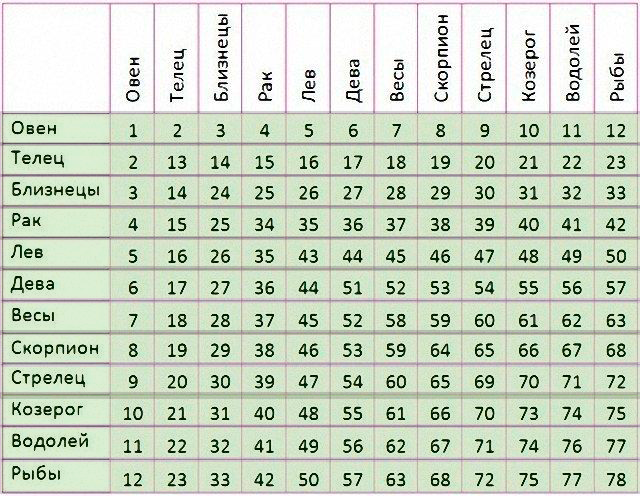
На изображении они выделены зеленым цветом.
Столбцы (колонки) располагаются по вертикали таблицы:
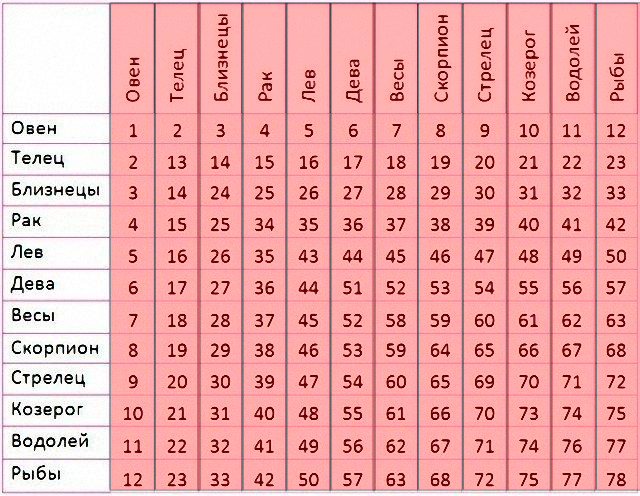
На изображении они выделены красным цветом.
Ячейка — это элемент таблицы, который образуется на пересечении строки и столбца.
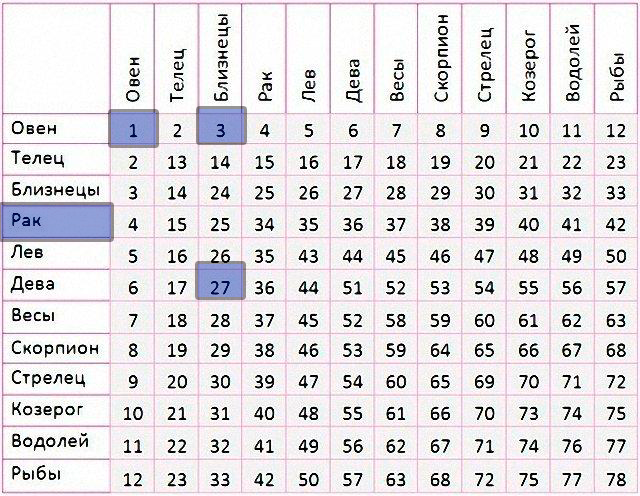
На изображении некоторые из них выделены синим цветом.
Самый главный элемент, который создает таблицу — это парный элемент
<table></table>
Но, написав только его никакой таблицы у нас не появиться.
Убедимся в этом здесь:
Для того, чтобы таблица появилась, нужно сообщить браузеру сколько строк и колонок в ней должно быть.
Указание количества строк в таблице производится с помощью элемента <tr></tr>, а указание количества столбцов с помощью элемента <td></td>.
Правило для создания таблицы следующее:
сначала создается одна строка, в ней, по порядку, создаются столбец за столбцом, затем создается следующая строка, в ней также создаются столбцы и.т.д.
Давайте посмотрим, как это будет выглядеть, если создавать таблицу с помощью HTML-кода:
<table> <tr> <td>Столбец 1</td> <td>Столбец 2</td> </tr> <tr> <td>Столбец 1</td> <td>Столбец 2</td> </tr> </table>
Только что мы с вами создали самую простую HTML-таблицу. В таблице есть 2 строки, которые создавались с помощью элемента tr и в каждой строке есть 2 столбца, которые создавались с помощью элемента td.
Единственное, в ней пока еще нет границ, но это уже полноценная таблица. Создание и оформление границ для таблицы — это задача стилей CSS. В разделе по HTML я останавливаться на этом не буду.
Это основы, которые нужно знать для создания таблиц. Попробуйте сами поэкспериментировать с этим и создавать таблицы с разным количеством строк и столбцов.
Как создать таблицу в html
Как создать таблицу в html в блокноте без использования дополнительных программ. Тема интересная и пользуется большим спросом, много материала написано в интернете, одни просто накидали тегов и на этом закончили, вторые показывают маленькие примеры, но без лишних пояснений. На самом деле все делается легко, никаких больших кодов писать не нужно. Главное быть внимательным, чтоб закрывать нужны теги.
Чтоб создать таблицу, в первую очередь вы должны знать и понимать такие понятия как столбцы и строки. Для общего восприятия откройте Microsoft Office Excel и посмотрите. Кстати, если вы хотите увидеть сколько по количеству столбцов и строк содержит один документ Excel, нажмите Ctrl+стрелочка вниз и Ctrl+стрелочка направо.
к оглавлению ^
Создание таблицы
Как делается таблица, ее базовая структура. Обо всем по порядку. Для создания таблицы в самом начале используют элемент table. Дальнейшее ее содержимое описывается по строкам. Далее открывается тег <tr>, который обозначает начало новой строки в таблице. В середине тега <tr> помещаются элементы <td>. Элемент <td> соответствует отдельной ячейкой в данной строке.
Когда строчка заканчивается, закрывается тег </tr>. Еще раз… в начале указали <table>, потом открыли <tr>, в нем используете <td>, закрываете </tr> и закрываете </table>. Каждая из ячеек обязательно должна быть представлена элементов <td> и так же его закрытием </td>. Прочитайте статью до конца, с каждым новым тегом или атрибутом я навожу пример кода и конечного результата.
А в конце статьи я покажу пример почти всего, чего можно добавить в таблицу. Получилась такая небольшая каша, для примера я думаю сойдет. Основные теги для создания таблицы в html в блокноте:
к оглавлению ^
Написание кода в блокноте
Создаем и открываем обычный блокнот, в него копируем уже готовый код. После всех действий, вам нужно будет переименовать расширение txt блокнота на html. Каждая таблица начинается и должна быть закрыта тегом table. Каждая строка в таблице начинается и заканчивается тегом tr. В каждой строке существуют свои столбцы, которые должны быть заключены в тег td. Все из перечисленных тегов должны быть открыты и закрыты.
Если вспомнить основы html, к главному тегу таблицы table так же могут быть добавлены теги border, CELLspacing, CELLpadding, Width и Align. Про некоторые из них речь будет идти в этой статье. Каждый из них отвечает за свое свойство и тем самым добавляет дополнительные возможности вашей таблице. При желании, не обязательно использовать их в каждой таблице.
Скачай бесплатно пять техник верстки.
Каждая из ячеек в таблице может быть рассмотрена как дополнительная рабочая область для ваших действий. Все правила, которые работают с текстом, могут быть добавлены прямо в ячейку. Внутри ячейки можно использовать все допустимые теги, которые вы знаете и применяете внутри тега body. Не стоит бояться и упускать такие возможности.
<table> <tr> <td>Иванов</td> <td>Петров</td> <td>Сидоров</td> <td>Лукашин</td> <td>Михайлов</td> <td>Березин</td> <td>Комаров</td> </tr> <tr> <td>3</td> <td>4</td> <td>8</td> <td>12</td> <td>1</td> <td>17</td> <td>18</td> </tr> <tr> <td>13</td> <td>14</td> <td>18</td> <td>24</td> <td>11</td> <td>27</td> <td>31</td> </tr> <tr> <td>113</td> <td>114</td> <td>118</td> <td>124</td> <td>111</td> <td>127</td> <td>131</td> </tr> </table>
1 2 3 4 5 6 7 8 9 10 11 12 13 14 15 16 17 18 19 20 21 22 23 24 25 26 27 28 29 30 31 32 33 34 35 36 37 38 | <table> <tr> <td>Иванов</td> <td>Петров</td> <td>Сидоров</td> <td>Лукашин</td> <td>Михайлов</td> <td>Березин</td> <td>Комаров</td> </tr> <tr> <td>3</td> <td>4</td> <td>8</td> <td>12</td> <td>1</td> <td>17</td> <td>18</td> </tr> <tr> <td>13</td> <td>14</td> <td>18</td> <td>24</td> <td>11</td> <td>27</td> <td>31</td> </tr> <tr> <td>113</td> <td>114</td> <td>118</td> <td>124</td> <td>111</td> <td>127</td> <td>131</td> </tr> </table> |
к оглавлению ^
Готовый пример
В первую очередь нужно разобраться с заголовками. Для этого используется элемент <th>, данный элемент применяется так же как и элемент <td>, с помощью которого вы создаете ячейки. Но его предназначение создание конкретно заголовков в таблицах. Таким образом, все названия столбцов, которые были заключены в данные тег, выделяются жирным.
Не стоит забывать, если у вас должна быть одна или несколько ячеек пустыми, вы так же должны указать все элементы <td> или <th>, иначе вся таблица может сбиться. Посмотрим на пример, обратите внимание, заголовки выделяются жирным шрифтом.
<table> <tr> <th>Иванов</th> <th>Петров</th> <th>Сидоров</th> <th>Лукашин</th> <th>Михайлов</th> <th>Березин</th> <th>Комаров</th> </tr> <tr> <td>3</td> <td>4</td> <td>8</td> <td>12</td> <td>1</td> <td>17</td> <td>18</td> </tr> <tr> <td>13</td> <td>14</td> <td>18</td> <td>24</td> <td>11</td> <td>27</td> <td>31</td> </tr> <tr> <td>113</td> <td>114</td> <td>118</td> <td>124</td> <td>111</td> <td>127</td> <td>131</td> </tr> </table>
1 2 3 4 5 6 7 8 9 10 11 12 13 14 15 16 17 18 19 20 21 22 23 24 25 26 27 28 29 30 31 32 33 34 35 36 37 38 | <table> <tr> <th>Иванов</th> <th>Петров</th> <th>Сидоров</th> <th>Лукашин</th> <th>Михайлов</th> <th>Березин</th> <th>Комаров</th> </tr> <tr> <td>3</td> <td>4</td> <td>8</td> <td>12</td> <td>1</td> <td>17</td> <td>18</td> </tr> <tr> <td>13</td> <td>14</td> <td>18</td> <td>24</td> <td>11</td> <td>27</td> <td>31</td> </tr> <tr> <td>113</td> <td>114</td> <td>118</td> <td>124</td> <td>111</td> <td>127</td> <td>131</td> </tr> </table> |
Бывает такое, что нужно несколько ячеек обьединить в одну, для этого используется атрибут colspan. Его так же можно использовать с элементами <th> и <td>. Вы добавляете в элемент <td colspan=”3”>, тем самым говорите браузеру, что хотите обьединить три ячейки в одну. Всегда обращайте внимание и будьте внимательные, когда нужно открыть и закрыть объединение, чтоб в дальнейшем не запутаться и не искать часами ошибку.
<table> <tr> <th>Иванов</th> <th>Петров</th> <th>Сидоров</th> <th>Лукашин</th> <th>Михайлов</th> <th>Березин</th> <th>Комаров</th> </tr> <tr> <td>3</td> <td colspan=»3″>4</td> <td>8</td> <td>12</td> <td>1</td> </tr> <tr> <td>13</td> <td>14</td> <td>18</td> <td>24</td> <td>11</td> <td>27</td> <td>31</td> </tr> <tr> <td>113</td> <td>114</td> <td>118</td> <td>124</td> <td>111</td> <td>127</td> <td>131</td> </tr> </table>
1 2 3 4 5 6 7 8 9 10 11 12 13 14 15 16 17 18 19 20 21 22 23 24 25 26 27 28 29 30 31 32 33 34 35 36 | <table> <tr> <th>Иванов</th> <th>Петров</th> <th>Сидоров</th> <th>Лукашин</th> <th>Михайлов</th> <th>Березин</th> <th>Комаров</th> </tr> <tr> <td>3</td> <td colspan=»3″>4</td> <td>8</td> <td>12</td> <td>1</td> </tr> <tr> <td>13</td> <td>14</td> <td>18</td> <td>24</td> <td>11</td> <td>27</td> <td>31</td> </tr> <tr> <td>113</td> <td>114</td> <td>118</td> <td>124</td> <td>111</td> <td>127</td> <td>131</td> </tr> </table> |
к оглавлению ^
Как объединить ячейки
В процессе создания таблицы в html, можно соединить строки в таблице. Действия практически те же самые, как с вариантом со столбцами, только в этом случае используется атрибут rowspan. Так же само указывается количество строк, которые нужно обьединить в одну.
<table> <tr> <th>Иванов</th> <th>Петров</th> <th>Сидоров</th> <th>Лукашин</th> <th>Михайлов</th> <th>Березин</th> <th>Комаров</th> </tr> <tr> <td>3</td> <td rowspan=»3″>4</td> <td>8</td> <td>12</td> <td>1</td> <td>13</td> <td>14</td> </tr> <tr> <td>13</td> <td>14</td> <td>18</td> <td>24</td> <td>11</td> <td>27</td> </tr> <tr> <td>113</td> <td>114</td> <td>118</td> <td>124</td> <td>111</td> <td>127</td> </tr> </table>
1 2 3 4 5 6 7 8 9 10 11 12 13 14 15 16 17 18 19 20 21 22 23 24 25 26 27 28 29 30 31 32 33 34 35 36 | <table> <tr> <th>Иванов</th> <th>Петров</th> <th>Сидоров</th> <th>Лукашин</th> <th>Михайлов</th> <th>Березин</th> <th>Комаров</th> </tr> <tr> <td>3</td> <td rowspan=»3″>4</td> <td>8</td> <td>12</td> <td>1</td> <td>13</td> <td>14</td> </tr> <tr> <td>13</td> <td>14</td> <td>18</td> <td>24</td> <td>11</td> <td>27</td> </tr> <tr> <td>113</td> <td>114</td> <td>118</td> <td>124</td> <td>111</td> <td>127</td> </tr> </table> |
Html таблицам можно задать ширину и промежуток между ячейками. Данный метод уже считается устаревшим, так как все это сейчас используется в CSS, но все же существует. Вы можете указать ширину вашей таблицы в пикселях. В самом начале в теге <table> вы задаете ширину.
Атрибут width вам уже знаком из прошлых уроков, где было описано как работать с изображением в html. Чтобы задать промежуток между границами ячеек и ее промежутками, указывают элемент cellpading. Чтобы указать величину промежутка между ячейками, указывается атрибут cellspacing.
<table cellpadding=»25″ cellspacing=»15″> <tr> <th>Иванов</th> <th>Петров</th> <th>Сидоров</th> <th>Лукашин</th> <th>Михайлов</th> <th>Березин</th> <th>Комаров</th> </tr> <tr> <td>3</td> <td rowspan=»3″>4</td> <td>8</td> <td>12</td> <td>1</td> <td>13</td> <td>14</td> </tr> <tr> <td>13</td> <td>14</td> <td>18</td> <td>24</td> <td>11</td> <td>27</td> </tr> <tr> <td>113</td> <td>114</td> <td>118</td> <td>124</td> <td>111</td> <td>127</td> </tr> </table>
1 2 3 4 5 6 7 8 9 10 11 12 13 14 15 16 17 18 19 20 21 22 23 24 25 26 27 28 29 30 31 32 33 34 35 36 | <table cellpadding=»25″ cellspacing=»15″> <tr> <th>Иванов</th> <th>Петров</th> <th>Сидоров</th> <th>Лукашин</th> <th>Михайлов</th> <th>Березин</th> <th>Комаров</th> </tr> <tr> <td>3</td> <td rowspan=»3″>4</td> <td>8</td> <td>12</td> <td>1</td> <td>13</td> <td>14</td> </tr> <tr> <td>13</td> <td>14</td> <td>18</td> <td>24</td> <td>11</td> <td>27</td> </tr> <tr> <td>113</td> <td>114</td> <td>118</td> <td>124</td> <td>111</td> <td>127</td> </tr> </table> |
к оглавлению ^
Как сделать границы
Таблицу вы сделали, задали ширину, все написали, теперь нужно привести ее в нормальный вид. Для этого таблице можно задать границу в пикселях. Делается это благодаря атрибуту border, который идет вместе с элементов <table>. Не задавайте слишком большие границы, лучше этим вы не сделаете никому.
- Параметр Border.
- Параметр CELLSPACING.
- CELLPADDING.
Параметр BORDER выступает за рамку вокруг вашей таблицы или каждой ячейки. По умолчанию никакие рамки не рисуются, все необходимо задавать самому изначально при каждом написании новой таблички. Задается ширина рамки в пикселях целым числом, как это показано на примере. Как показывает практика, большие границы никто не практикует, большинство пользователей устанавливают значение не больше 1-2.
Как делается граница в таблице показано на примере. Кроме всего этого, таблицу часто выравнивают по центру, так же можно пр правому краю. При создании таблицы вы указывали ее начало тегом table, вот в него помещаете, что вам нужно. Приведу несколько примеров с подробным описанием.
Параметр CELLSPACING, задается так же в цифрах. В качестве числа выступает параметр в пикселях, который отвечает за расстояние между рамками ячеек, как по горизонтали так и по вертикали. По умолчанию уже стоит значение 2, но всегда можно сделать его больше или меньше.
Параметр CELLPADDING, так же задается в цифрах. В качестве числа задается величина в пикселях, который отвечает за величину свободного пространства между рамкой таблицы и данными внутри каждой ячейки. По умолчанию стоит значение единица, но при желании его тоже можно изменить в меньшую или большую сторону.
Вместе эти два параметра могут хорошо повлиять на отступы в вашей таблице, поэтому не стоит забыть про них, если у вас намечается создание крупной таблички, с которой в дальнейшем могут быть проблемы при расположении на странице.
Кроме этого, для решения проблемы с отступами, не стоит забывать про первый параметр BORDER. Вся эта тройка живет своей жизнью отдельно и тем самым управлять каждым из них, можно тоже отдельно. Если хотя бы один из них не занесен к тегу table, все они будут принимать свое значение по умолчанию, тем самым вы даже не будете знать как можно добавить или уменьшить нужные отступы в таблице через блокнот.
<table border=»5″ CELLSPACING=»2″ > <tr> <th>Иванов</th> <th>Петров</th> <th>Сидоров</th> <th>Лукашин</th> <th>Михайлов</th> <th>Березин</th> <th>Комаров</th> </tr> <tr> <td>3</td> <td rowspan=»3″>4</td> <td>8</td> <td>12</td> <td>1</td> <td>13</td> <td>14</td> </tr> <tr> <td>13</td> <td>14</td> <td>18</td> <td>24</td> <td>11</td> <td>27</td> </tr> <tr> <td>113</td> <td>114</td> <td>118</td> <td>124</td> <td>111</td> <td>127</td> </tr> </table>
1 2 3 4 5 6 7 8 9 10 11 12 13 14 15 16 17 18 19 20 21 22 23 24 25 26 27 28 29 30 31 32 33 34 35 36 | <table border=»5″ CELLSPACING=»2″ > <tr> <th>Иванов</th> <th>Петров</th> <th>Сидоров</th> <th>Лукашин</th> <th>Михайлов</th> <th>Березин</th> <th>Комаров</th> </tr> <tr> <td>3</td> <td rowspan=»3″>4</td> <td>8</td> <td>12</td> <td>1</td> <td>13</td> <td>14</td> </tr> <tr> <td>13</td> <td>14</td> <td>18</td> <td>24</td> <td>11</td> <td>27</td> </tr> <tr> <td>113</td> <td>114</td> <td>118</td> <td>124</td> <td>111</td> <td>127</td> </tr> </table> |
Можно задать цвет любой ячейке или всей таблице, добавляется атрибут bgcolor и к нему уже код любого цвета. Коды цветов html можно найти в интернете, но про них я напишу отдельно новую статью. Для удобства и простоты используют небольшую программу, с ее помощью можно быстро узнать код любого цвета. Называется она ColorMania.
<td bgcolor=»#cccccc»>14</td> <td bgcolor=»##191970″>118</td>
<td bgcolor=»#cccccc»>14</td> <td bgcolor=»##191970″>118</td> |
к оглавлению ^
Пример готовой таблицы
При создании таблицы, вы можете использовать любые теги, которые касаются форматирования текста. Если нужно сделать текст по центру в ячейке, выделить его жирным, все это можно сделать. Добавляете необходимые теги к ячейкам и смотрите на результат. Самое главное, что нужно знать:
- Границы и выравнивание.
- Открытие и закрытие тегов tr и th.
- Объединение строк.
- Объединение столбцов.
<table border=»10″ align=»center» cellpadding=»1″ cellspacing=»9″> <tr> <th>Иванов</th> <th>Петров</th> <th>Сидоров</th> <th>Лукашин</th> <th>Михайлов</th> <th>Березин</th> <th>Комаров</th> </tr> <tr> <td>3</td> <td>4</td> <td align=»center»><font size=»5″ color=»red»>8</font></td> <td>12</td> <td align=»center»>1</td> <td><font size=»7″ color=»red»>17</font></td> <td>18</td> </tr> <tr> <td>13</td> <td>14</td> <td align=»center»>18</td> <td>24</td> <td>11</td> <td align=»center»>27</td> <td>31</td> </tr> <tr> <td align=»center»>113</td> <td>114</td> <td>118</td> <td>124</td> <td>111</td> <th align=»center»>127</th> <td align=»center»>131</td> </tr> <tr> <td>3</td> <td align=»center»>4</td> <td align=»center»>8</td> <td>12</td> <td>1</td> <td>17</td> <td>18</td> </tr> <tr> <td>3</td> <td align=»center»>4</td> <td>8</td> <td align=»center»>12</td> <td>1</td> <td>17</td> <td>18</td> </tr> <tr> <td>3</td> <th align=»center»>4</th> <td>8</td> <td>12</td> <td>1</td> <td align=»center»>17</td> <td>18</td> </tr> <tr> <td>3</td> <td>4</td> <td align=»center»>8</td> <td>12</td> <td>1</td> <td align=»center»>17</td> <td>18</td> </tr> <tr> <td>3</td> <td align=»center»>4</td> <td>8</td> <td>12</td> <td align=»center»>1</td> <td>17</td> <th>18</th> </tr> <tr> <td>3</td> <th>4</th> <th>8</th> <td align=»center»>12</td> <td align=»center»>1</td> <td>17</td> <td>18</td> </tr> <tr> <td>3</td> <td>4</td> <td align=»center»>8</td> <td>12</td> <td>1</td> <td align=»center»>17</td> <td>18</td> </tr> <tr> <td align=»center»>3</td> <td>4</td> <td>8</td> <td>12</td> <td>1</td> <td>17</td> <td align=»center»>18</td> </tr> <tr> <td>3</td> <td align=»center»>4</td> <td align=»center»>8</td> <td>12</td> <td align=»center»>1</td> <td>17</td> <td>18</td> </tr> <tr> <td align=»center»>3</td> <td>4</td> <td>8</td> <td>12</td> <td align=»center»>1</td> <td>17</td> <td>18</td> </tr> <tr> <td>3</td> <td>4</td> <td>8</td> <td>12</td> <td>1</td> <td>17</td> <td align=»center»>18</td> </tr> <tr> <td>3</td> <td>4</td> <td>8</td> <td>12</td> <td align=»center»>1</td> <td>17</td> <td>18</td> </tr> <tr> <td align=»center»>3</td> <td>4</td> <td>8</td> <td bgcolor=»#ffffff»>12</td> <td>1</td> <td>17</td> <td align=»center»>18</td> </tr> <tr> <td align=»center»>3</td> <td bgcolor=»#000000″>4</td> <td>8</td> <td>12</td> <td>1</td> <td align=»center»>17</td> <td>18</td> </tr> </table>
1 2 3 4 5 6 7 8 9 10 11 12 13 14 15 16 17 18 19 20 21 22 23 24 25 26 27 28 29 30 31 32 33 34 35 36 37 38 39 40 41 42 43 44 45 46 47 48 49 50 51 52 53 54 55 56 57 58 59 60 61 62 63 64 65 66 67 68 69 70 71 72 73 74 75 76 77 78 79 80 81 82 83 84 85 86 87 88 89 90 91 92 93 94 95 96 97 98 99 100 101 102 103 104 105 106 107 108 109 110 111 112 113 114 115 116 117 118 119 120 121 122 123 124 125 126 127 128 129 130 131 132 133 134 135 136 137 138 139 140 141 142 143 144 145 146 147 148 149 150 151 152 153 154 155 156 157 158 159 160 161 162 163 164 | <table border=»10″ align=»center» cellpadding=»1″ cellspacing=»9″> <tr> <th>Иванов</th> <th>Петров</th> <th>Сидоров</th> <th>Лукашин</th> <th>Михайлов</th> <th>Березин</th> <th>Комаров</th> </tr> <tr> <td>3</td> <td>4</td> <td align=»center»><font size=»5″ color=»red»>8</font></td> <td>12</td> <td align=»center»>1</td> <td><font size=»7″ color=»red»>17</font></td> <td>18</td> </tr> <tr> <td>13</td> <td>14</td> <td align=»center»>18</td> <td>24</td> <td>11</td> <td align=»center»>27</td> <td>31</td> </tr> <tr> <td align=»center»>113</td> <td>114</td> <td>118</td> <td>124</td> <td>111</td> <th align=»center»>127</th> <td align=»center»>131</td> </tr> <tr> <td>3</td> <td align=»center»>4</td> <td align=»center»>8</td> <td>12</td> <td>1</td> <td>17</td> <td>18</td> </tr> <tr> <td>3</td> <td align=»center»>4</td> <td>8</td> <td align=»center»>12</td> <td>1</td> <td>17</td> <td>18</td> </tr> <tr> <td>3</td> <th align=»center»>4</th> <td>8</td> <td>12</td> <td>1</td> <td align=»center»>17</td> <td>18</td> </tr> <tr> <td>3</td> <td>4</td> <td align=»center»>8</td> <td>12</td> <td>1</td> <td align=»center»>17</td> <td>18</td> </tr> <tr> <td>3</td> <td align=»center»>4</td> <td>8</td> <td>12</td> <td align=»center»>1</td> <td>17</td> <th>18</th> </tr> <tr> <td>3</td> <th>4</th> <th>8</th> <td align=»center»>12</td> <td align=»center»>1</td> <td>17</td> <td>18</td> </tr> <tr> <td>3</td> <td>4</td> <td align=»center»>8</td> <td>12</td> <td>1</td> <td align=»center»>17</td> <td>18</td> </tr> <tr> <td align=»center»>3</td> <td>4</td> <td>8</td> <td>12</td> <td>1</td> <td>17</td> <td align=»center»>18</td> </tr> <tr> <td>3</td> <td align=»center»>4</td> <td align=»center»>8</td> <td>12</td> <td align=»center»>1</td> <td>17</td> <td>18</td> </tr> <tr> <td align=»center»>3</td> <td>4</td> <td>8</td> <td>12</td> <td align=»center»>1</td> <td>17</td> <td>18</td> </tr> <tr> <td>3</td> <td>4</td> <td>8</td> <td>12</td> <td>1</td> <td>17</td> <td align=»center»>18</td> </tr> <tr> <td>3</td> <td>4</td> <td>8</td> <td>12</td> <td align=»center»>1</td> <td>17</td> <td>18</td> </tr> <tr> <td align=»center»>3</td> <td>4</td> <td>8</td> <td bgcolor=»#ffffff»>12</td> <td>1</td> <td>17</td> <td align=»center»>18</td> </tr> <tr> <td align=»center»>3</td> <td bgcolor=»#000000″>4</td> <td>8</td> <td>12</td> <td>1</td> <td align=»center»>17</td> <td>18</td> </tr> </table> |
Кроме перечисленных параметров BORDER, CELLPADDING и CELLSPACING, существует еще несколько, которые так же пользуются популярностью и часть применяются на практике. Управление шириной и высотой таблицы (WIDTH и HEIGHT) и выравнивание по центру или по краям (ALIGN).
к оглавлению ^
Высота и ширина
При создании новой таблице в блокноте, ширина и высота каждой из них вычисляется автоматически браузером. При заполнении ячеек таблицы текстом, ваш браузер будет сам автоматически показывать ширину и высоту таблички, в зависимости от величины помещенного внутрь контента. Похожий пример можно посмотреть, если вы создадите и заполните табличку в текстовом редакторе Microsoft Word.
Но иногда бывают случаи, когда нужно самому принудительно указать ширину или высоту для таблички. для этого используется параметр Width и Height, который добавляется к тегу table. Значения можно задавать в пикселях или в процентах. Кроме все этого, данные значения можно указывать для конкретной ячейки, которая вас интересует. Пример показан ниже.
<table border=»10″ align=»center» cellpadding=»1″ cellspacing=»9″>
<table border=»10″ align=»center» cellpadding=»1″ cellspacing=»9″> |
к оглавлению ^
Выравнивание
Точно так же, как с примером по границам и отступам, всей таблице можно задать выравнивание по одной из сторон или по центру. К главному тегу таблицы table добавляется параметр ALIGN, который отвечает за выравнивание по сторонам. Допустимое значение LEFT (выравнивание по левой стороне), RIGHT (выравнивание по правой стороне). Попробуйте установить CENTER, получить у вас выровнять таблицу по центру или нет?
Если дело касается цвета таблицы или конкретных ячеек, вы так же можете использовать атрибут bgcolor, чтобы задать цвет шапке вашей таблицы или нужным вам ячейкам. Выравнивайте таблицу по центру или по правому краю. Используйте в таблицах тег font для изменения шрифта ваших данных. Так же можно задать в таблице цвет текста, его размер… что угодно.
Евгений Несмелов
HTML таблицы основы — Изучение веб-разработки
Этот раздел познакомит вас с таблицами HTML, представив самые базовые понятия — строки и ячейки, заголовки, слияние строк и столбцов, а также объединение всех ячеек в столбце в целях стилизации.
Что такое таблица ?
Таблица — это структурированный набор данных, состоящий из строк и столбцов (табличных данных). Таблицы позволяют быстро и легко посмотреть значения, показывающие некоторую взаимосвязь между различными типами данных, например — человек и его возраст, или расписание в плавательном бассейне.
Люди постоянно используют таблицы, причем уже давно, как показывает документ по переписи в США, относящийся к 1800 году:
Так что не удивительно, что создатели HTML включили в него средства для структурирования и представления табличных данных в сети.
Как работает таблица?
Смысл таблицы в том, что она жесткая. Информацию легко интерпретировать, визуально сопоставляя заголовки строк и столбцов. Например, посмотрите на приведенную ниже таблицу и найдите единственное (Singular) личное местоимение, используемое в третьем лице («3rd Person»), с полом (gender) ♀, выступающее в качестве объекта (object) в предложении. Ответ можно найти, сопоставив соответствующие заголовки столбцов и строк.
| Subject | Object | |||
|---|---|---|---|---|
| Singular | 1st Person | I | me | |
| 2nd Person | you | you | ||
| 3rd Person | ♂ | he | him | |
| ♀ | she | her | ||
| o | it | it | ||
| Plural | 1st Person | we | us | |
| 2nd Person | you | you | ||
| 3rd Person | they | them | ||
Если правильно представить таблицу HTML, интерпретировать ее данные смогут даже люди, имеющие проблемы со зрением.
Оформление таблиц
Исходный код HTML (HTML source code) вышеприведенной таблице есть в GitHub; посмотрите его и живой пример (look at the live example)! Вы заметите, что таблица там выглядит иначе — это потому, что на сайте MDN к этим данным была применена таблица стилей, а приведенный в GitHub пример информации о стиле не имеет.
Не питайте ложных иллюзий — чтобы эффективно представлять таблицы в веб, необходимо придать им хорошую структуру в HTML и применить к ним таблицы стилей (CSS). В данном разделе мы сфокусируемся на HTML, чтобы узнать о том, что касается CSS, вам надо обратиться к статье Styling tables.
В этом разделе мы не фокусируемся на CSS, но все же дали простейшую таблицу стилей CSS, чтобы сделать таблицы более читабельными. Эту таблицу стилей можно найти здесь, можно также использовать шаблон HTML, применяющий эту стаблицу стилей — вместе они дадут вам хорошую основу для экспериментов с таблицами HTML.
Когда не надо использовать таблицы HTML?
HTML-таблицы следует использовать для табличных данных — это то, для чего они предназначены. К сожалению, многие используют таблицы HTML для офорления веб-страниц, например, одна строка для заголовка, одна для содержимого, одна для сносок, и тому подобное. Поднобнее об этом можно узнать в Page Layouts на Accessibility Learning Module. Это происходило из-за плохой поддержки CSS в разных браузерах; в наше время такое встречается гораздо реже, но иногда все же попадается.
Короче говоря, использование таблиц в целях оформления вместо методов CSS является плохой идеей по следующим причинам :
- Таблицы, используемые для оформления, уменьшают доступность страниц для людей, имеющих проблемы со зрением: Скринридеры (Screenreaders), используемые ими, интерпретируют HTML-теги и читают содержимое пользователю. Поскольку таблицы не являются средством для представления структуры таблицы, и разметка получается сложнее, чем при использовании методов CSS, скринридеры вводят пользователей в заблуждение.
- Таблицы создают путаницу тегов: Как уже упоминалось, оформление страниц с помощью таблиц дает более сложную структуру разметки, чем специально предназначенные для этого методы. Соответственно, такой код труднее писать, поддерживать и отлаживать.
- Таблицы не реагируют автоматически на тип устройства: У надлежащих контейнеров (например,
<header>,<section>,<article>, или<div>) ширина по умолчанию равна 100% от их родительского элемента. У таблиц же размер по умолчанию подстраивается под их содержимое, так что чтобы они одинаково хорошо работали на разных типах устройств необходими принимать дополнительные меры.
Упражение: Ваша первая таблица
Итак, мы уже достаточно говорили о теории, теперь возьмем конкретный пример и построим таблицу.
- Прежде всего, создайте локальную копию blank-template.html и minimal-table.css в новой папке на вашем компьютере.
- Содержимое любой таблицы заключается между двумя тегами :
<table></table>. Добавьте их в тело HTML. - Самым маленьким контейнером в таблице является ячейка, она создается элементом
<td>(‘td’ — сокращение от ‘table data’). Введите внутри тегов table следующее:<td>Hi, I'm your first cell.</td>
- Чтобы получить строку из четырех ячеек, необходимо скопировать эти теги три раза. Обновите содержимое таблицы так, чтобы она выглядела следующим образом:
<td>Hi, I'm your first cell.</td> <td>I'm your second cell.</td> <td>I'm your third cell.</td> <td>I'm your fourth cell.</td>
Как видите, ячейки не располагаются одна под другой, на самом деле они автоматически выравниваются по отношению к другим ячейкам той же строки. Каждый элемент <td> создает отдельную ячейку, а все вместе они создают первую строку. Каждая добавленная ячейка удлиняет эту строку.
Чтобы эта строка перестала расти, а новые ячейки перешли на вторую строку, необходимо использовать элемент <tr> (‘tr’ — сокращение от ‘table row’). Попробуем, как это получится.
- Поместите четыре уже созданных ячейки между тегами
<tr>как здесь показано:<tr> <td>Hi, I'm your first cell.</td> <td>I'm your second cell.</td> <td>I'm your third cell.</td> <td>I'm your fourth cell.</td> </tr>
- Теперь, когда одна строка уже есть, добавим еще — каждую строку надо вложить в дополнительный элемент
<tr>, а каждая ячейка должна быть внутриэлемента <td>.
В результате получится таблица, которая будет выглядеть примерно так:
| Hi, I’m your first cell. | I’m your second cell. | I’m your third cell. | I’m your fourth cell. |
| Second row, first cell. | Cell 2. | Cell 3. | Cell 4. |
Добавление заголовков с помощью элементов <th>
Теперь обратимся к табличным заголовкам — особым ячейкам, которые идут вначале строки или столбца и определяют тип данных, которые содержит данная строка или столбец (как «Person» и «Age» в первом примере данной статьи). Чтобы показать, для чего они нужны, возьмем следующий пример. Сначала исходный код:
<table>
<tr>
<td> </td>
<td>Knocky</td>
<td>Flor</td>
<td>Ella</td>
<td>Juan</td>
</tr>
<tr>
<td>Breed</td>
<td>Jack Russell</td>
<td>Poodle</td>
<td>Streetdog</td>
<td>Cocker Spaniel</td>
</tr>
<tr>
<td>Age</td>
<td>16</td>
<td>9</td>
<td>10</td>
<td>5</td>
</tr>
<tr>
<td>Owner</td>
<td>Mother-in-law</td>
<td>Me</td>
<td>Me</td>
<td>Sister-in-law</td>
</tr>
<tr>
<td>Eating Habits</td>
<td>Eats everyone's leftovers</td>
<td>Nibbles at food</td>
<td>Hearty eater</td>
<td>Will eat till he explodes</td>
</tr>
</table>Теперь как выглядит таблица:
| Knocky | Flor | Ella | Juan | |
| Breed | Jack Russell | Poodle | Streetdog | Cocker Spaniel |
| Age | 16 | 9 | 10 | 5 |
| Owner | Mother-in-law | Me | Me | Sister-in-law |
| Eating Habits | Eats everyone’s leftovers | Nibbles at food | Hearty eater | Will eat till he explodes |
Проблема в том, что, хотя вы и можете представить, о чем идет речь, ссылаться на эти данные не так легко, как хотелось бы. Лучше, чтобы строка и столбец с заголовками как-то выделялись.
Упражнение: заголовки
Попробуем улучшить эту таблицу.
- Сначала создайте локальную копию dogs-table.html и minimal-table.css в новой папке на вашем компьютере. HTML содержит пример Dogs, который вы уже видели выше.
- Чтобы опознавать заголовки таблицы в качестве заголовков, визуально и семантически, можно использовать элемент
<th>(‘th’ сокращение от ‘table header’). Он работает в точности как<td>, за исключением того, что обозначает заголовок, а не обычную ячейку. Замените в своем HTML все элементы<td>, содержащие заголовки, на элементы<th>. - Сохраните HTML и загрузите его в браузер, и вы увидите, что заголовки теперь выглядят как заголовки.
Для чего нужны заголовки?
Мы уже частично ответили на этот вопрос — когда заголовки выделяются, легче искать данные и таблица выглядит лучше.
Примечание: По умолчанию к заголовкам таблицы примеряется определенный стиль — они выделены жирным шрифтом и выровнены по центру, даже если вы не задавали для них стиль специально.
Заголовки дают дополнительное преимущество — вместе с атрибутом scope (который мы будем изучать в следующей статье) они помогают улучшить связь каждого заголовка со всеми данными строки или столбца одновременно, что довольно полезно
Слияние нескольких строк или столбцов
Иногда нам нужно, чтобы ячейки распротранялись на несколько строк или столбцов. Возьмем простой пример, в котором приведены имена животных. Иногда бывает нужно вывести имена людей рядом с именами животных. А иногда это не требуется, и тогда мы хотим, чтобы имя животного занимало всю ширину.
Исходная разметка выглядит так:
<table>
<tr>
<th>Animals</th>
</tr>
<tr>
<th>Hippopotamus</th>
</tr>
<tr>
<th>Horse</th>
<td>Mare</td>
</tr>
<tr>
<td>Stallion</td>
</tr>
<tr>
<th>Crocodile</th>
</tr>
<tr>
<th>Chicken</th>
<td>Cock</td>
</tr>
<tr>
<td>Rooster</td>
</tr>
</table>Но результат не такой, как хотелось бы:
| Animals | |
|---|---|
| Hippopotamus | |
| Horse | Mare |
| Stallion | |
| Crocodile | |
| Chicken | Cock |
| Rooster |
Нужно, чтобы «Animals», «Hippopotamus» и «Crocodile» распространялись на два столбца, а «Horse» и «Chicken» — на две строки. К счастью, табличные заголовки и ячейки имеют атрибуты colspan и rowspan, которые позволяют это сделать. Оба принимают безразмерное числовое значение, которое равно количеству строк или столбцов, на которые должны распространяться ячейки. Например, colspan="2" распространяет ячейку на два столбца.
Воспользуемся colspan и rowspan чтобы улучшить таблицу.
- Сначала создайте локальную копию animals-table.html и minimal-table.css в новой папке на вашем компьютере. Код HTML содержит пример с животными, который вы уже видели выше.
- Затем используйте атрибут
colspanчтобы распространить «Animals», «Hippopotamus» и «Crocodile» на два столбца. - Наконец, используйте атрибут
rowspanчтобы распространить «Horse» и «Chicken» на две строки. - Сохраните код и откройте его в браузере, чтобы увидеть улучшения.
Стилизация столбцов
И последняя возможность, о которой рассказывается в данной статье. HTML позволяет указать, какой стиль нужно применять к целому столбцу данных сразу — для этого применяют элементы <col> и <colgroup>. Их ввели, поскольку задавать стиль для каждой ячейки в отдельности или использовать сложный селектор вроде :nth-child() было бы слишком утомительно.
Возьмем простой пример:
<table>
<tr>
<th>Data 1</th>
<th>Data 2</th>
</tr>
<tr>
<td>Calcutta</td>
<td>Orange</td>
</tr>
<tr>
<td>Robots</td>
<td>Jazz</td>
</tr>
</table>Что дает нам:
| Data 1 | Data 2 |
|---|---|
| Calcutta | Orange |
| Robots | Jazz |
Он не идеален, поскольку нам пришлось повторить информацию о стиле для всех трех ячеек в столбце (в реальном проекте, возможно, придется вводить class на всех трех и вводит правило в таблице стилей). Вместо этого, мы можем задать информацию один раз, в элементе <col>. Элемент <col> задается в контейнере <colgroup> сразу же за открывающим тегом <table>. Эффект, который мы видели выше, можно задать так:
<table>
<colgroup>
<col>
<col>
</colgroup>
<tr>
<th>Data 1</th>
<th>Data 2</th>
</tr>
<tr>
<td>Calcutta</td>
<td>Orange</td>
</tr>
<tr>
<td>Robots</td>
<td>Jazz</td>
</tr>
</table>Мы определяем два «стилизующих столбца». Мы не применяем стиль к первому столбцу, но пустой элемент <col> ввести необходимо — иначе к первому столбцу не будет применен стиль.
Если бы мы хотели применить информацию о стиле к обоим столбцам, мы могли бы просто ввести один элемент <col> с атрибутом span, таким образом:
<colgroup> <col span="2"> </colgroup>
Подобно colspan и rowspan, span принимает безразмерное числовое значение, указывающее, к какому количеству столбцов нужно применить данный стиль.
Упражнение: colgroup и col
Теперь попробуйте сами.
Ниже приведена таблица уроков по языкам. В пятницу (Friday) новый класс целый день изучает голландский (Dutch), кроме того, во вторник (Tuesday) и четверг (Thursdays) есть занятия по немецкому (German). Учительница хочет выделить столбцы, соответствующие дням, когда она преподает.
| Mon | Tues | Wed | Thurs | Fri | Sat | Sun | |
|---|---|---|---|---|---|---|---|
| 1st period | English | German | Dutch | ||||
| 2nd period | English | English | German | Dutch | |||
| 3rd period | German | German | Dutch | ||||
| 4th period | English | English | Dutch |
Заново создайте таблицу, проделав указанные ниже действия.
- Сначала создайте локальную копию файла timetable.html в новой папке на вашем копьютере. Код HTML содержит таблицу, которую вы уже видели выше, но без информации о стиле.
- Добавьте элемент
<colgroup>вверху таблицы, сразу же под тегом<table>, куда вы сможете вставлять элементы<col>. - Первые два столбца надо оставить без стиля..
- Добавьте цвет фона для третьего столбца. Значением атрибута
styleбудетbackground-color:#97DB9A; - Задайте ширину для четвертого столбца.
Значением атрибута styleбудетwidth: 42px; - Добавьте цвет фона для пятого столбца. Значением атрибута
styleбудетbackground-color: #97DB9A; - Добавьте другой цвет фона и границу для шестого столбца, чтобы показать, что это особый день и она ведет новый класс. Значениями атрибута
styleбудут:background-color:#DCC48E; border:4px solid #C1437A; - Последние два дня выходные; значением атрибута style
будет width: 42px;
Посмотрите, что у вас получилось. Если застрянете, или захотите себя проверить, можете посмотреть нашу версию в timetable-fixed.html (посмотрите живой пример).
Итог
Здесь приведены практически все базовые сведения о таблицах HTML. В следующей статье вы получите более продвинутые сведения на эту тему.
HTML-таблиц
HTML-таблицы позволяют веб-разработчикам упорядочивать данные в строки и колонны.
Пример
| Компания | Контакт | Страна |
|---|---|---|
| Альфред Футтеркисте | Мария Андерс | Германия |
| Торговый центр Moctezuma | Франциско Чанг | Мексика |
| Эрнст Гендель | Роланд Мендель | Австрия |
| Island Trading | Хелен Беннетт | Великобритания |
| винных яиц Bacchus | Йоши Таннамури | Канада |
| Magazzini Alimentari Riuniti | Джованни Ровелли | Италия |
Определите таблицу HTML
Тег Каждая строка таблицы определяется тегом По умолчанию текст в По умолчанию текст в Простая таблица HTML: <таблица> Примечание: Элементы Чтобы добавить границу к таблице, используйте свойство CSS Не забудьте определить границы как для таблицы, так и для ячеек таблицы. Чтобы границы слились в одну, добавьте CSS таблица, th, td { Заполнение ячейки определяет пространство между содержимым ячейки и ее границами. Если вы не укажете заполнение, ячейки таблицы будут отображаться без заполнения. Чтобы установить отступ, используйте свойство CSS По умолчанию заголовки таблицы выделены жирным шрифтом и центрированы. Чтобы выровнять заголовки таблицы по левому краю, используйте свойство CSS Интервал границы определяет расстояние между ячейками. Чтобы задать интервал границ для таблицы, используйте свойство CSS Примечание: Если таблица имеет свернутые границы, Чтобы размер ячейки превышал один столбец, используйте атрибут <таблица> Чтобы размер ячейки превышал одну строку, используйте атрибут <таблица> Чтобы добавить подпись к таблице, используйте Примечание: Тег Чтобы определить специальный стиль для одной конкретной таблицы, добавьте <таблица> # t01 { # t01 tr: nth-child (even) { Автор Steve Suehring, Janet Valade При создании веб-страниц вам необходимо знать, как добавлять различные типы данных и элементов, включая таблицы. Чтобы создать веб-страницу с таблицей, выполните следующие действия: Откройте ваш текстовый редактор. В текстовом редакторе создайте новый текстовый документ. Большинство текстовых редакторов для начала откроют пустой или пустой документ. Если у вас есть что-то в документе, очистите его, прежде чем продолжить. Введите следующий HTML-код: определяет таблицу HTML.
.
Каждый заголовок таблицы
определяется тегом . Каждая таблица данных / ячейка определяется с тегов . элемент
смелые и по центру. элементов
регулярны и выровнены по левому краю. Пример
Имя Фамилия Возраст
Джилл Смит 50
Ева Джексон 94
Попробуй сам » являются контейнерами данных таблицы.
Они могут содержать
всевозможные элементы HTML; текст, изображения, списки, другие таблицы и т. д. HTML-таблица — Добавить границу
border : HTML-таблица — Свернутые границы
border-collapse свойство: Пример
border: 1px solid black;
коллапс границы: коллапс;
} HTML Table — Добавить Cell Padding
padding : HTML-таблица — выровнять заголовки по
text-align : HTML Table — Добавить интервал границы
border-spacing : межблочный интервал не имеет никакого эффекта. HTML-таблица — ячейка, охватывающая множество столбцов
colspan : Пример
Имя Телефон
Билл Гейтс 55577854 55577855
Попробуй сам » HTML-таблица — ячейка, охватывающая много строк
rowspan : Пример
<имя>: Билл Гейтс
Телефон: 55577854
55577855
Попробуй сам » HTML-таблица — добавить подпись
тег: Пример
Месяц Экономия
Январь < / td> $ 100
февраля 50 $
Попробуй сам » .
Специальный стиль для одного стола
ID атрибут к таблице: Пример
Имя Фамилия Возраст
Ева Джексон 94
Теперь вы можете определить специальный стиль для этой таблицы:
ширина: 100%;
цвет фона: # f1f1c1;
} И добавить больше стилей:
цвет фона: #eee;
}
# t01 tr: nth-child (нечетный) {
цвет фона: #fff;
}
# t01th {
цвет: белый;
цвет фона: черный;
} Резюме главы
для определения таблицы
для определения строки таблицы для определения данных таблицы для определения заголовка таблицы border для определения границы border-collapse , чтобы свернуть границы ячейки padding , чтобы добавить отступ в ячейки text-align для выравнивания текста ячейки border-spacing , чтобы установить расстояние между ячейками colspan , чтобы ячейка занимала много столбцов rowspan , чтобы ячейка занимала много строк id , чтобы однозначно определить одну таблицу HTML Упражнения
HTML-теги таблиц
тег Описание <стол> Определяет таблицу тыс. Определяет ячейку заголовка в таблице Определяет строку в таблице <тд> Определяет ячейку в таблице <подпись> Определяет заголовок таблицы Указывает группу из одного или нескольких столбцов в таблице для форматирования . Задает свойства столбца для каждого столбца в элементе . Группирует содержимое заголовка в таблице Группирует содержание тела в таблице Группирует содержимое нижнего колонтитула в таблице
, Как создать таблицу HTML
<Голова>

 Создано 30.04.2010 10:47:05
Создано 30.04.2010 10:47:05